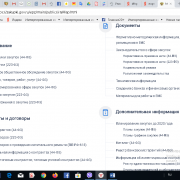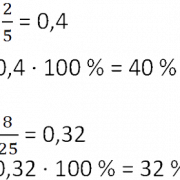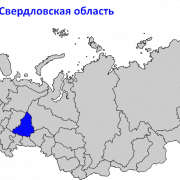Личный кабинет навигатор дополнительного образования
Содержание:
Регистрация
Чтобы стать авторизованным пользователем сервиса, достаточно кликнуть по разделу «Регистрация» (он расположен в правом верхнем углу главной страницы навигатора). После этого на экране появятся поля для заполнения:
- интересующий муниципалитет;
- Ф. И. О.;
- номер мобильного телефона (без восьмерки);
- E-mail;
- придуманный пароль для входа в систему.
Остается дать согласие на обработку персональных данных, поставив галочку в соответствующей графе, и нажать на кнопку «Зарегистрироваться».
После этого на экране появится сообщение с просьбой подтвердить указанный при регистрации адрес электронной почты. После этих простых действий пользователь получает доступ ко всем функциям сайта ДОД.
Зарегистрированный пользователь в личном кабинете может создать портфолио ребенка.
В этом разделе указывают его Ф. И. О. и дату рождения. После занесения ребенка в базу данных родитель при желании может оформить сертификат.
Он нужен для того, чтобы оплата занятий происходила не за счет родителей, а из государственного бюджета. К сожалению, принимают такие электронные документы не в каждом кружке – в навигаторе они имеют специальную пометку «Доступна оплата сертификатом».
В целом навигатор дополнительного образования – удобный сервис, призванный помочь родителям с пользой и минимальными затратами организовать досуг ребенка.
Вопрос-ответ
Присутствуют ли какие-либо ограничения относительно количества программ, по которым может заниматься ребенок с сертификатом учета?
Нет. Можно выбирать необходимое количество учебных программ.
При добавлении данных о ребенке появляется ошибка. Система утверждает, что такая информация уже зарегистрирована. Что делать?
Попробуйте перелогиниться. Выйдите из ЛК и повторно авторизуйтесь. Подобная ошибка возникает, если больше 5 минут не выполнять никаких действий. Срабатывает система безопасности и ЛК работает некорректно.
Ребенок не успевает использовать все денежные средства на своем сертификате. Можно ли их перенести на следующий год?
Нет. Такой возможности не предусмотрено.
Регистрация
Чтобы зарегистрироваться на сайте Навигатора, придерживайтесь инструкции:
- Перейдите на сайт образовательной площадки, используя ссылку https://р52.навигатор.дети, после чего в верхней части страницы кликните «Регистрация».
- Заполните все поля регистрационной формы. Выберите муниципалитет, укажите Ф. И. О., номер мобильного, адрес электронной почты. Придумайте пароль, который обязательно запишите в блокнот. В дальнейшем он будет использоваться для авторизации в системе.
- Поставьте галочку, что соглашаетесь с политикой конфиденциальности и пользовательским соглашением.
- Нажмите «Зарегистрироваться».
- В случае успешного прохождения регистрации на почту поступит письмо со ссылкой для подтверждения e-mail. Перейдите по ней, чтобы полноценно использовать все функции ЛК.
Во время регистрации указывайте настоящий номер телефона и почтовый ящик. Это необходимо для своевременного получения уведомлений от Навигатора.
Восстановление доступа
При потере пароля от ЛК Навигатор придерживайтесь следующей инструкции для восстановления доступа в систему:
- Зайдите на сайт https://р52.навигатор.дети.
- Выберите «Вход» (кнопка находится в верхней части экрана).
- Перейдите на вкладку «Не помню пароль».
- Введите адрес электронной почты, который указывался во время регистрации аккаунта. Нажмите кнопку «Восстановить».
- На e-mail придет письмо со ссылкой для восстановления пароля. Кликните на нее.
- Придумайте новый пароль. В дальнейшем эта комбинация будет использоваться для авторизации в системе.
Если возникнет потребность изменить пароль или личные данные пользователя, после авторизации перейдите в раздел «Пароль» и «Профиль» соответственно.
Поиск курса
Чтобы найти подходящий образовательный курс для ребёнка, необходимо придерживаться такого алгоритма:
- На основной страничке воспользоваться большой поисковой формой. В верхней части экрана для этого можно использовать выпадающее меню, в котором выполнено деление курсов на дисциплины – социально-педагогическую, техническую, естественные науки и пр. Надо определиться с определённой категорией в выпадающем меню или перейти в раздел «Карта» для выбора кружков. Можно самостоятельно записать необходимые параметры и кликнуть по кнопке «Найти».
- После выбора интересного курса нужно нажать на надпись «Подробнее», чтобы просмотреть детальную информацию.
- Во вкладке «Описание» расположена общая информация, список учителей, описание курса, задачи проекта, предполагаемый итог, материально-техническая база. В «Группах» можно ознакомиться с описанием групп, расписанием, формой внесения платы за дополнительное образование. В «Педагогах» представлены подробные сведения относительно преподавателей. В «Отзывах» можно прочесть мнение других родителей об этом курсе. Раздел «Анкета» предусмотрен, чтобы записаться на курс.
- В случае, когда вы заинтересовались курсом, однако есть некоторые сомнения, следует нажать на кнопку «Отложить» для сохранения в персональном профиле. Если вы всё-таки решили воспользоваться данным курсом, нужно кликнуть «Записаться».
- Системой будет предложено определиться с выбором группы с указанием ребёнка, который должен быть записан на курс.
- В открывшейся форме указать необходимые сведения.
- Теперь нужно дождаться звонка от представителя образовательной организации для уточнения информации, чтобы окончательно записать ребёнка на курс. На это может потребоваться около 7 дней.
Получение и использование сертификата для оплаты дополнительных образовательных курсов
Цель программы сертифицирования – выдать средства из бюджета в форме сертификата, которые можно использоваться для оплаты курсов.
Для получения сертификата надо в персональном профиле войти в раздел «Дети», внести необходимую информацию, кликнуть по клавише «Получить сертификат».
На сайте появится клавиша «Активировать сертификат». После нажатия на неё пользователь получит адрес заведения, куда следует обратиться с ребёнком, чтобы подтвердить личность.
После получения сертификата и подтверждения личности можно записать ребёнка на секцию, после этого средства с сертификата будут списываться сами. Причем бланк сертификата не нужно скачивать и распечатывать – система самостоятельно ведёт их учёт.
The following two tabs change content below.
Александр Малыгин
В 2015 году окончил факультет «Финансы и кредит» в НОУ ВПО «Институт Бизнеса и права» по специальности экономист. В настоящее время являюсь онлайн-консультантом на сайте cabinet-bank.ru и с радостью готов Вас проконсультировать. (Страница автора)
Последние записи автора — Александр Малыгин
- Личный кабинет Прайм Тайм: вход в аккаунт, возможности профиля — 12.11.2021
- Как войти в личный кабинет на сайте «Поел и Доволен»: пошаговый алгоритм, преимущества компании — 12.11.2021
- Личный кабинет «Подорожник»: авторизация в аккаунте, возможности профиля — 12.11.2021
Возможности
ЛК Навигатора открывает перед пользователями широкие возможности:
- Регистрация ребенка для его участия в программе дополнительного образования с государственной компенсацией стоимости обучения.
- Подача заявок на вступление ребенка в понравившуюся секцию или кружок.
- Просмотр доступных образовательных программ, их сортировка и добавление в избранное понравившихся вариантов.
- Выбор образовательной программы с учетом заданных параметров.
В каталоге сайта к каждой образовательной программе прилагается подробное описание
Получение сертификата
Для получения государственного финансирования на дополнительное образование ребенка родителям недостаточно пройти регистрацию на сайте Навигатора. Необходимо получить сертификат учета или персонифицированного финансирования. Чтобы выполнить указанное действие, придерживайтесь инструкции:
- Авторизуйтесь в ЛК, используя наведенную выше инструкцию.
- В правом верхнем углу кликните на свою Ф. И. О.
- Выберите вкладку «Дети», после чего выберите «+Добавить ребенка».
- Заполните все поля регистрационной формы. Укажите дату рождения, фамилию, имя и отчество ребенка. Если детей несколько, впишите отдельно данные для каждого из них.
- Кликните «Сохранить», чтобы информация попала в систему.
- Подайте заявку, нажав кнопку «Получить сертификат».
- В любом образовательном учреждении из списка, предоставленного в Навигаторе, подтвердите данные о ребенке. Там же появится перечень документов, которые необходимо передать для выполнения указанной операции.
Сертификаты с номиналом подкрепляются денежным обеспечением, которое при обучении ребенка в учреждении, участвующему в программе персонифицированного финансирования, переводится на их счет.
Подача заявок в кружки
Чтобы подать заявление в кружок, вначале найдите его в списке доступных на сайте. В поле «Поиск» введите название образовательной программы или воспользуйтесь расширенным поиском. Также необходимый кружок можно найти на карте.
По результатам проведенного поиска выберите в списке доступных программ необходимый вариант. Чтобы открыть карточку кружка, кликните на кнопку «Подробнее». Для оформления заявки нажмите на кнопку «Записаться» и выполните такие действия:
- выберите подходящую учебную группу;
- укажите ребенка;
- подтвердите подачу заявки.
После регистрации заявки в ЛК Навигатора родители обязаны самостоятельно явиться в учебное заведение и передать документы.
Что такое навигатор дополнительного образования?
Навигатор дополнительного образования детей (ДОД) — это федеральный портал, на котором собрана информация о внешкольных занятиях для детей от 1 года до 18 лет в 43 регионах РФ. Планируется, что в дальнейшем сайтом смогут пользоваться жители всей страны.
В Навигаторе размещена информация о:
- местных секциях и кружках;
- их расписании;
- отзывах родителей о занятиях.
Подобрать подходящий кружок или секцию можно, указав:
- место проживания;
- возраст ребенка;
- интересы;
- особенности здоровья;
- тип оплаты.
На портале представлены секции и кружки по следующим направленностям:
- Социально-педагогическая:
- профессиональная ориентация;
- волонтерская работа и т.д.
- Естественно-научная:
- математика;
- медицина;
- экономика и другое.
- Художественная:
- ИЗО;
- музыка и т.д.
- Физкультурно-спортивная:
- фигурное катание;
- теннис и другое.
- Туристско-краеведческая:
- спортивный туризм;
- туризм и экология и иные.
- Техническая:
- информационные технологии;
- программирование и т.д.
В разных регионах этот перечень может отличаться, точные сведения нужно узнавать на .
Родители могут записать ребенка в тот или иной кружок сразу на сайте, то есть идти в учреждение и писать там заявление не нужно.
На данный момент сайт «Навигатор.дети» все еще дополняется, поэтому на портале могут отсутствовать данные о:
- всех учреждениях, в которых можно получить дополнительное образование, в том числе и частных;
- образовательных программах и существующих направленностей обучения;
- школьных секциях и кружках;
- цене того или иного направления.
Все эти сведения продолжают вноситься, и, возможно, портал начнет полностью функционировать уже к 2021 году